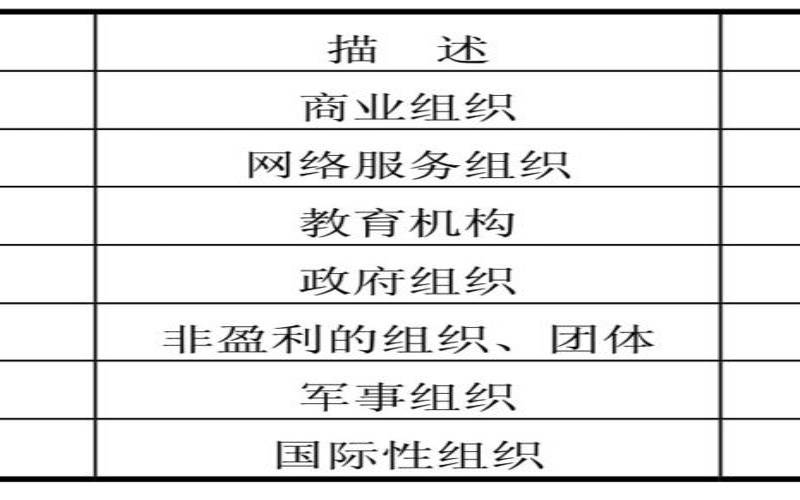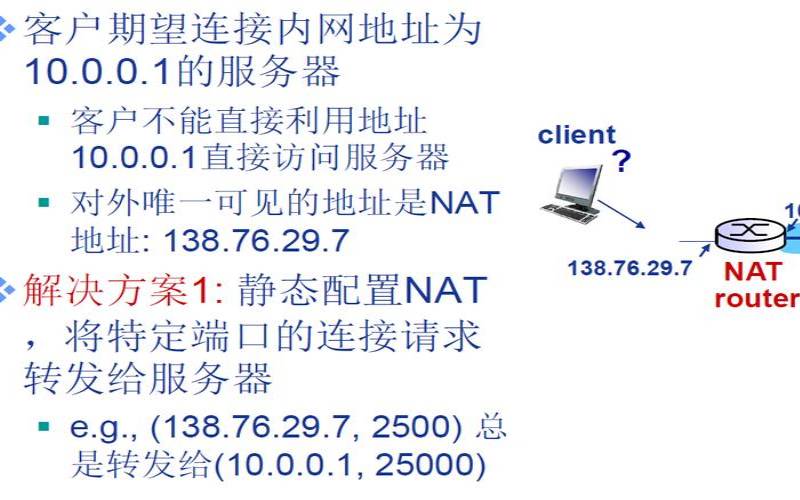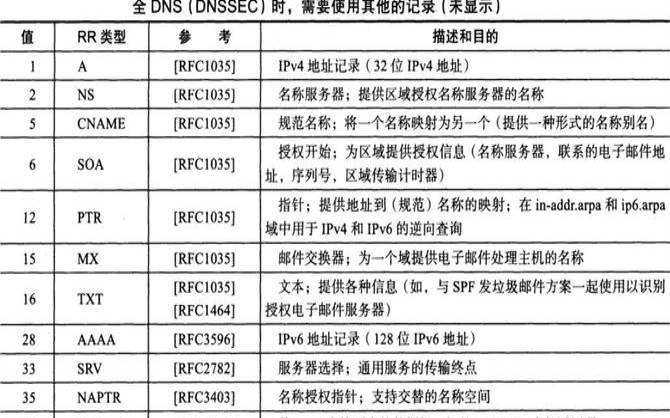u盘有一个文件夹一直删不掉(u盘里文件删除不了写保护)
- 游戏资讯
- 用户投稿
- 2024-11-13 11:50:45
在使用U盘过程中,很多用户可能都会遇到一个问题,那就是U盘里的某些文件无法删除。这些文件可能是由于各种原因,如病毒攻击、文件属性设置错误、U盘损坏等造成的。当您尝试删除这些文件时,可能会收到“文件正在使用”、“访问被拒绝”或“无法删除文件”等错误提示。幸运的是,有几种方法可以解决这个问题。
有时候,文件属性可能被设置为“只读”,这会导致您无法删除该文件。您可以通过以下步骤来修改文件属性并尝试删除文件:
右键点击无法删除的文件,选择“属性”;
在属性窗口中,找到“只读”选项,并取消勾选;
点击“应用”按钮,然后点击“确定”;
如果修改文件属性后仍然无法删除文件,您可以尝试利用电脑系统自带的工具来修复U盘。以下是具体步骤:
将U盘插入电脑,确保U盘能够被正常识别;
右键点击U盘图标,选择“属性”;
在属性窗口中,切换到“工具”选项卡;
点击“检查”按钮,然后点击“扫描并修复驱动器”;
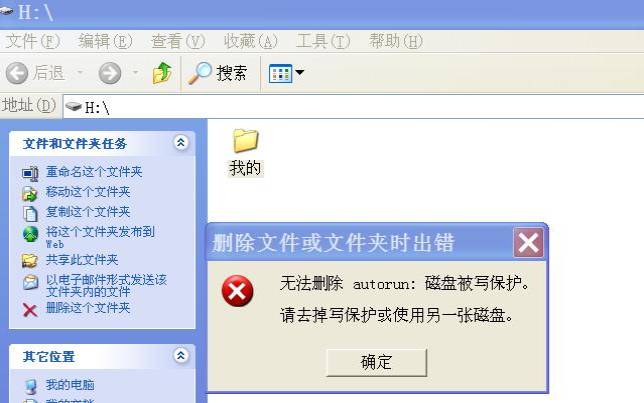
尝试再次删除无法删除的文件。
如果以上两种方法都无法解决问题,您可能需要考虑格式化U盘。但请注意,格式化会删除U盘上的所有文件,因此请先备份重要数据。以下是格式化U盘的步骤:
将U盘插入电脑,确保U盘能够被正常识别;
右键点击U盘图标,选择“格式化”;
在格式化窗口中,选中“快速格式化”选项;
格式化完成后,您可以尝试将之前无法删除的文件重新复制到U盘上,并检查是否能够正常删除。
除了以上方法外,您还可以尝试使用删除命令来强制删除无法删除的文件。以下是具体步骤:
在桌面上新建一个文本文档;
打开文本文档,输入以下命令:DEL/F/A/Q?%1RD/S/Q?%1;
将文本文档保存为“删除文件.bat”;
将无法删除的文件拖放到这个bat文件上;
系统将执行删除命令并尝试强制删除该文件。
版权声明:本文内容由互联网用户自发贡献,该文观点仅代表作者本人。本站仅提供信息存储空间服务,不拥有所有权,不承担相关法律责任。如发现本站有涉嫌抄袭侵权/违法违规的内容, 请发送邮件至 1919100645@qq.com 举报,一经查实,本站将立刻删除。
上一篇
steam上的魔幻大作
下一篇
返回列表